Ühenduse üksikasju saate vaadata rakenduses Seaded vaid mõne klõpsuga
- Võrguühendusi ja nende üksikasju saate vaadata otse Windows 11 juhtpaneelilt.
- Kogenumad kasutajad saavad selle teabe kiireks vaatamiseks kasutada käsuviiba või PowerShelli.
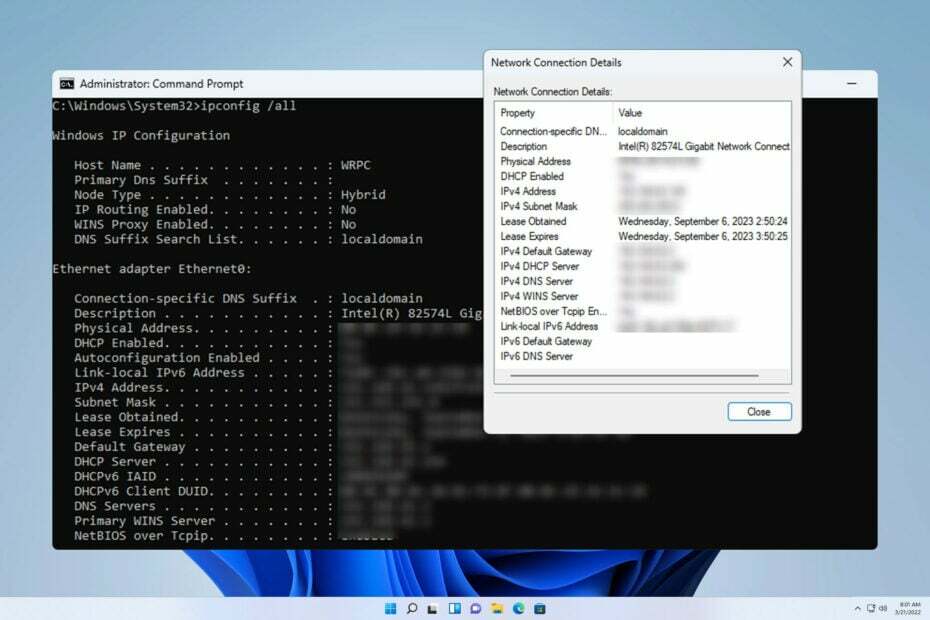
Võrguühenduse korrektse toimimise tagamiseks või probleemide tõrkeotsinguks peate mõnikord kontrollima Windows 11 võrguühenduse üksikasju.
Seda tehes saate vaadata erinevat teavet, sealhulgas oma IP-aadressi, MAC-aadressi, lingi kiirust, draiveri versiooni ja muud, ning selles juhendis näitame teile, kuidas seda teha.
Kuidas leida Windows 11 võrguühenduse üksikasju?
1. Kasutage rakendust Seaded
- Vajutage nuppu Windows klahv + I Windowsi sätete avamiseks.
- Järgmisena liikuge vasakpoolsel paanil jaotisesse Võrk ja Internet ning valige oma võrgutüüp. Meie puhul on see Ethernet. Kui kasutate traadita võrku, valige selle asemel Wi-Fi-võrk.
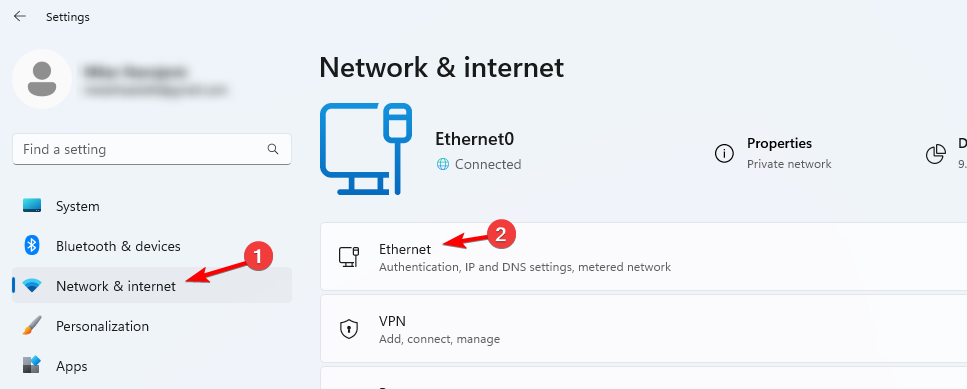
- Ekraani allosas peaksite nägema Windows 11 võrguadapteri sätteid.
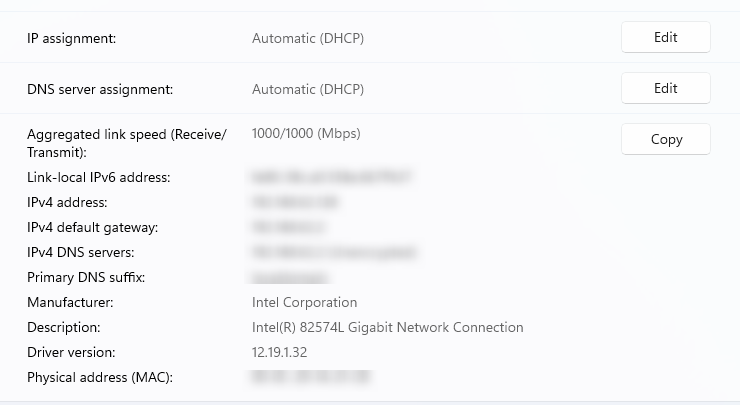
2. Kasutage juhtpaneeli
- Vajutage nuppu Windows klahv + R ja tüüp kontroll. Vajutage Sisenema.
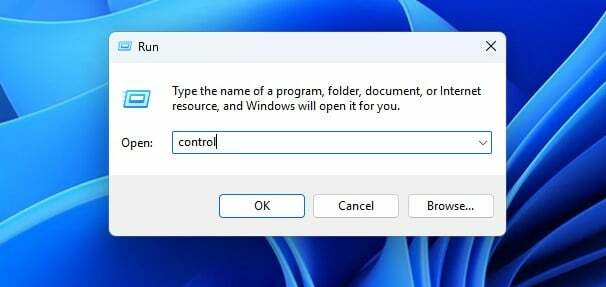
- Navigeerige lehele Võrgu-ja ühiskasutuskeskus.
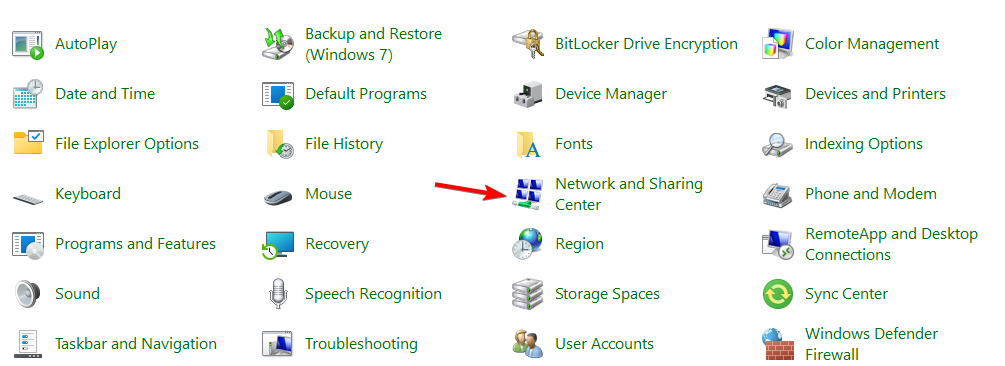
- Paremal paanil valige Muutke adapteri sätteid.

- Nüüd peaksite saama oma arvutis võrguühendusi vaadata. Ühenduse atribuutide avamiseks topeltklõpsake oma võrguühendust.
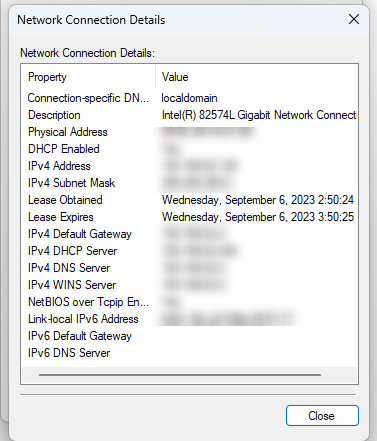
- Kliki Üksikasjad rohkemate võrguadapteri valikute vaatamiseks.
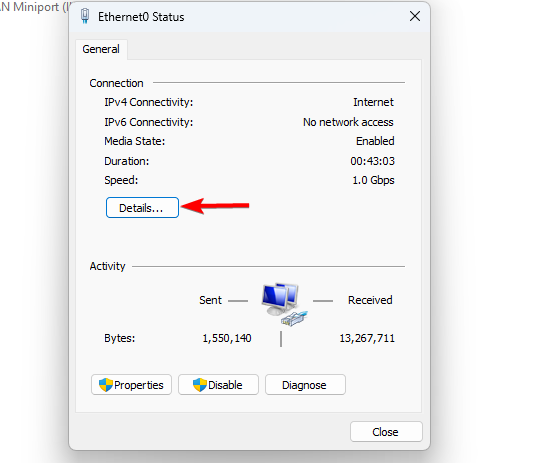
- Nüüd kuvatakse võrguteave.
3. Kasutage käsurida
- Vajutage nuppu Windows klahv + S ja tüüp cmd. Valige Käivitage administraatorina.
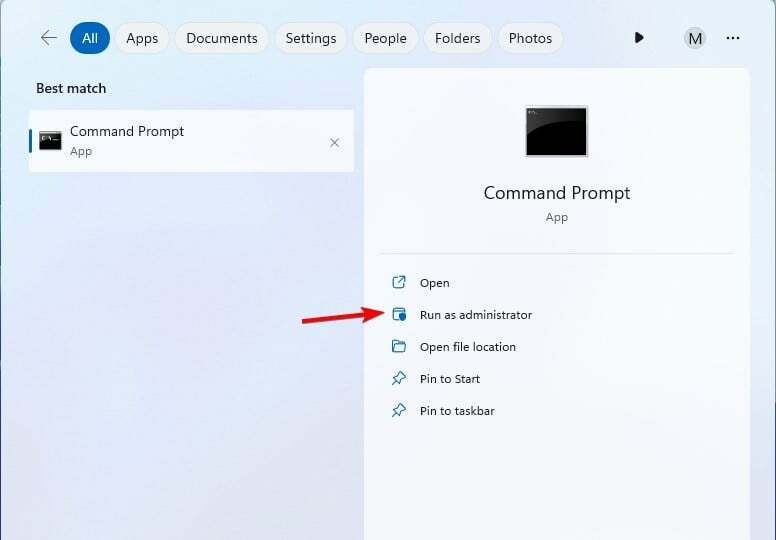
- Käivitage järgmine käsk:
ipconfig /all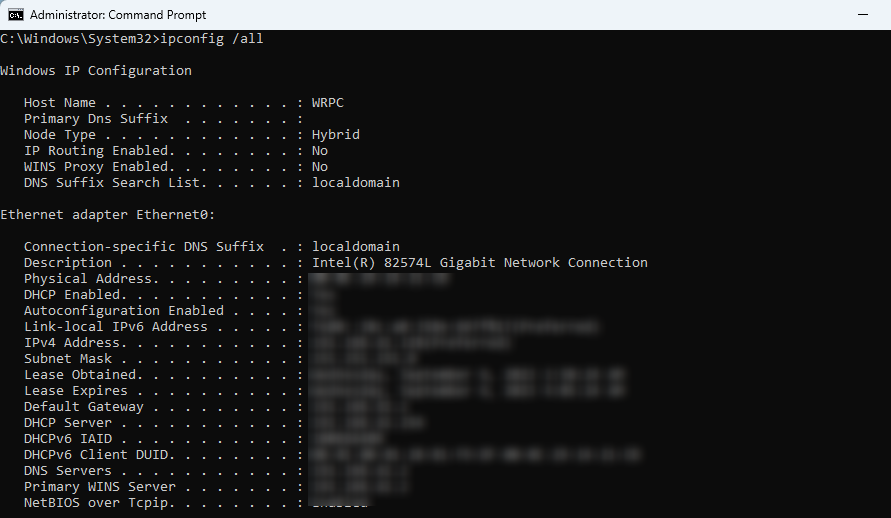
- Nüüd kuvatakse kõigi võrguadapterite ühenduse üksikasjade loend.
4. Kasutage PowerShelli
- Tippige otsinguväljale powershell ja vali Käivitage administraatorina.

- Käivitage järgmine käsk:
Get-NetIPConfiguration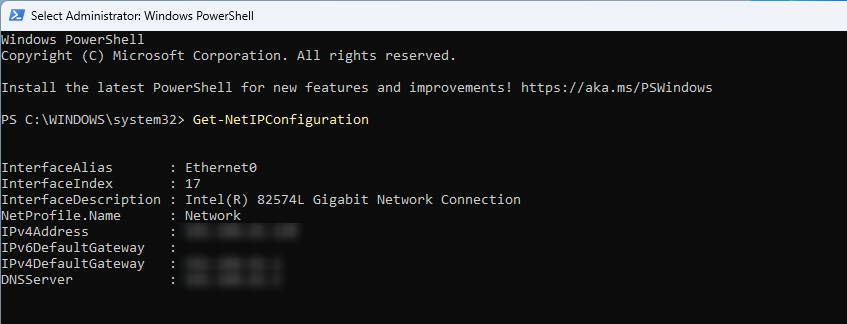
- Nüüd peaksite nägema kogu vajalikku võrguteavet.
Miks on minu võrguühenduste kaust Windows 11-s tühi?
- Võrguühendusi pole saadaval, tõenäoliselt seetõttu, et teie arvuti pole kunagi varem võrguühendusega ühendatud.
- Probleemid võrguadapteri konfiguratsiooni või draiveritega.
- Võrguadapter on vigane ja ei tööta.
Ühenduse üksikasjade kontrollimine on lihtne ja kiireim viis seda teha on käsuga ipconfig, kuid vähem arenenud kasutajatel võib olla mugavam kasutada rakendust Seaded.
- Tegumiriba pisipiltide eelvaate lubamine või keelamine Windows 11-s
- Kuidas lubada või keelata Bitlockeri automaatne avamine opsüsteemis Windows 11
- 4 võimalust oma printeri kiireks ümbernimetamiseks operatsioonisüsteemis Windows 11
- 3 kiiret viisi läbipaistvusefektide keelamiseks Windows 11-s
- 2 kiiret viisi, kuidas alati Windows 11-s kerimisribasid kuvada
Nüüd, kui teate, kuidas võrgu üksikasju kontrollida, saate seda hõlpsalt teha muuta võrgu tüüpi või muuta võrguriba teie traadita võrgust.
Vajadusel saab ka lülitage võrgutuvastus sisse või lisage teisene IP-aadress otse võrgu üksikasjade aknast.
Kas me unustasime teie lemmikmeetodit ühenduse üksikasjade kontrollimiseks operatsioonisüsteemis Windows 11? Kui jah, jagage seda meiega kommentaaride jaotises.


